OS X, terutama versi terbaru dari sistem operasi, melakukan pekerjaan yang baik untuk memperbaiki jendela aplikasi dengan tidak mengizinkan pengguna untuk mengubah ukuran jendela di luar batas layar atau dengan menjentikkan jendela secara otomatis ke tampilan kedua bagi mereka yang memiliki multi-monitor setup. Namun terkadang — karena kesalahan, bug, atau saat melepas monitor eksternal — jendela aplikasi bisa masuk "macet" sebagian atau seluruhnya di luar area yang terlihat dari layar Mac, dan dapat muncul kembali mustahil. Untungnya, ada langkah cepat dan mudah yang dapat Anda lakukan untuk secara otomatis memperbaiki jendela mati di Mac OS X, dan ini disebut Perbesar.
Fungsi Zoom telah lama hadir di OS X, dan biasanya diakses dengan mengklik tombol hijau di bagian kiri atas jendela (perhatikan, bagaimanapun, bahwa di OS X Yosemite tombol Zoom hijau sekarang mengambil aplikasi ke dalam mode layar penuh, tetapi Anda masih dapat menggunakan fungsi Zoom dengan memegang tombol Option sambil mengklik).

Jendela Safari ini macet di layar, dengan tombol zoom tidak dapat diakses.
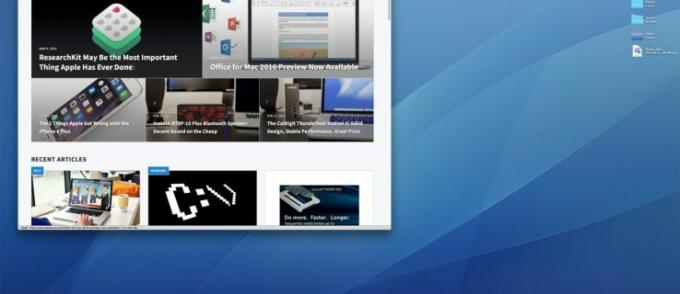
Jika kamu bisa melihat tombol zoom hijau, ini adalah cara terbaik untuk menampilkan kembali bagian yang hilang dari jendela aplikasi OS X Anda. Tapi bagaimana jika itu adalah atas dari jendela yang mati layar, dan Anda tidak dapat melihat tombol zoom sama sekali? Dalam hal ini, Anda dapat memperoleh hasil yang sama melalui opsi di bilah menu.
Cukup pilih aplikasi yang Anda inginkan untuk mengaktifkannya dengan mengeklik ikonnya di Dock (Anda akan melihat nama aplikasi di pojok kiri atas Bilah Menu OS X, di samping logo Apple). Kemudian, juga di Menu Bar, klik kata tersebut Jendela kemudian Perbesar. Jika Anda membuka banyak jendela di aplikasi yang sama, Anda juga dapat memilih Perbesar Semua untuk membawa mereka semua ke posisi yang benar sekaligus.

Seperti yang mungkin bisa Anda tebak dari namanya, ini memiliki efek yang sama persis dengan tombol zoom hijau, dan Anda jendela yang hilang sebagian atau jendela sekarang akan diposisikan ulang secara otomatis dan diubah ukurannya agar sesuai dengan Anda saat ini monitor. Jadi lain kali Anda mencabut monitor eksternal dan berakhir dengan jendela layar mati penuh atau sebagian, jangan panik. Ingatlah Jendela > Zoom untuk mengembalikan jendela aplikasi Anda yang hilang.




